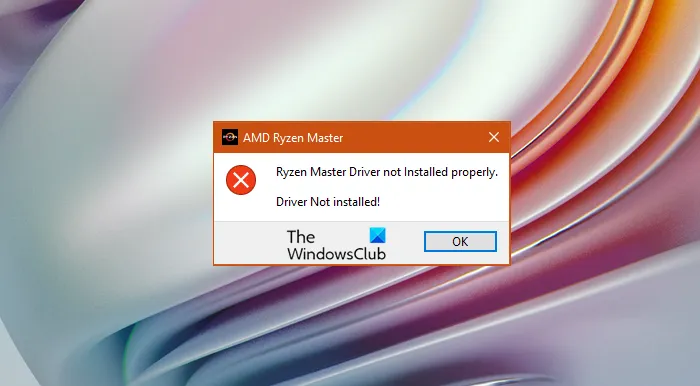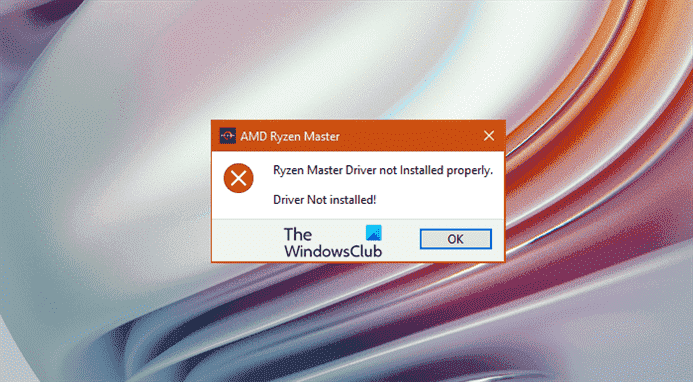Beaucoup d’utilisateurs d’AMD se sont plaints que Maître Ryzen ne fonctionnera pas sur leur système. L’application a tendance à donner le message d’erreur suivant chaque fois que l’utilitaire est invoqué.
Ryzen Master Driver n’est pas installé correctement.
Pilote non installé !
Peu importe à quel point l’erreur est ennuyeuse, elle peut être corrigée, comme n’importe quelle autre erreur. Dans cet article, nous allons voir comment vous pouvez résoudre le problème et faire fonctionner l’application. Donc si Ryzen Master Driver n’est pas installé correctement consultez les solutions mentionnées ci-après.
Ryzen Master Driver n’est pas installé correctement sur un PC Windows
Si vous voyez le « Le pilote maître Ryzen n’est pas installé correctement » message d’erreur alors ce sont les choses que vous pouvez faire.
- Modifier la valeur du Registre
- Réinstallez AMD Ryzen Master
- Résoudre les problèmes dans Clean Boot
Parlons-en en détail.
1]Modifier la valeur du registre

Tout d’abord, nous devons modifier l’éditeur de registre. Cela a fonctionné pour de nombreux utilisateurs et devrait également vous convenir. Ouvrez l’Éditeur du Registre en le recherchant dans le menu Démarrer. Accédez à l’emplacement suivant.
ComputerHKEY_LOCAL_MACHINESYSTEMControlSet001Services
Cherchez le AMDRyzenMasterDriverV13 dossier, faites un clic droit dessus et sélectionnez Supprimer. Il vous sera demandé de confirmer vos actions, cliquez sur Oui lorsque vous y êtes invité.

Si vous ne trouvez pas le dossier AMDRyzenMasterDriverV13, accédez à l’emplacement suivant.
ComputerHKEY_LOCAL_MACHINESYSTEMControlSet001ServicesAMDRyzenMasterDriver
Double-cliquez sur ImagePath, supprimer « ?? » qui est écrit avant C:Fichiers programmes, et cliquez sur OK.
Enfin, redémarrez votre ordinateur et vérifiez si le problème persiste.
2]Réinstallez AMD Ryzen Master
Si la modification du registre ne fonctionne pas, essayez de réinstaller le logiciel AMD Ryzen Master. Ceci est particulièrement utile lorsque le fichier d’installation a été corrompu, car nous allons désinstaller le programme, vous risquez de perdre certaines modifications que vous avez apportées à l’utilitaire. Si vous êtes prêt à remplacer le fichier corrompu par un nouveau, suivez les étapes prescrites pour désinstaller le programme.
- Ouvrir Réglages.
- Aller à Applications.
- Chercher Maître AMD Ryzen.
- Pour Windows 11 : Cliquez sur les trois points verticaux et cliquez sur Désinstaller.
- Pour Windows 10 : Sélectionnez l’application et cliquez sur Désinstaller.
Après avoir désinstallé l’utilitaire, vous devez redémarrer le système. Allez ensuite sur amd.com, téléchargez la dernière version du programme et installez-la sur votre système. J’espère que cela résoudra le problème pour vous.
3]Résoudre les problèmes dans Clean Boot
Il existe une tonne d’applications qui peuvent interférer avec votre programme. Des logiciels comme MSI Afterburner, les outils de contrôle des ventilateurs, sont connus pour faire planter certaines applications et certains jeux. Cependant, nous ne pouvons pas supprimer immédiatement une application basée sur des spéculations, vous devez effectuer un démarrage propre, trouver le coupable, puis le supprimer. Cela résoudra le problème pour vous.
Dois-je installer Ryzen Master ?
Ryzen Master est plus un « vouloir » qu’un « besoin ». Cela peut vous aider à régler le système comme vous le souhaitez, mais ce n’est pas obligatoire. Si votre préoccupation est de savoir comment mettre à jour les pilotes, sachez qu’il existe différentes méthodes pour faire de même. Installez les mises à jour facultatives, utilisez AMD Driver Autodetect ou rendez-vous simplement sur le site Web du fabricant et téléchargez la dernière version du pilote pour votre système.
Puis-je supprimer AMD Ryzen Master ?
Oui, AMD Ryzen Master peut être supprimé, il n’y aura aucune conséquence en tant que telle. Si vous êtes à l’aise avec les alternatives et si Ryzen Master vous pose problème, vous pouvez désinstaller le programme. Pour savoir comment supprimer le programme, consultez la deuxième solution.
J’espère que ce guide vous a aidé à résoudre votre problème.